会声会影标题
通常,我们在使用会声会影软件的时候,会发现在会声会影标题库中有很多制作好的标题效果。这些标题大气、简约、酷炫、动感的都有,这对于很多会声会影初级用户来说,绝对是非常nice的体验!

ai路径文字怎么制作
在进行ai设计的时候,路径文字是一项很常见的设计方式,通俗一点讲就是让文字跟随一个设定的路径走向排列,这个路径可以自由设计。ai路径文字设计能够表现得非常灵活,具备多样性。那如何制作ai路径文字呢?我们下边做一个简单的示范,希望对你有所帮助和启发。
ai路径文字制作步骤如下:
1、我们将AI软件打开,新建白色画板,大小设置为600*600像素,命名为“路径文字”,如下图所示:

2、完成上述新建步骤之后,我们从左侧的工具栏中寻找“钢笔”工具,如下图所示:
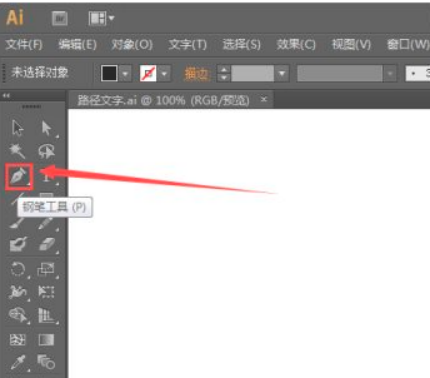
3、我们使用钢笔工具在白色画板上随意绘制一个相对简单的形状,如下图所示:
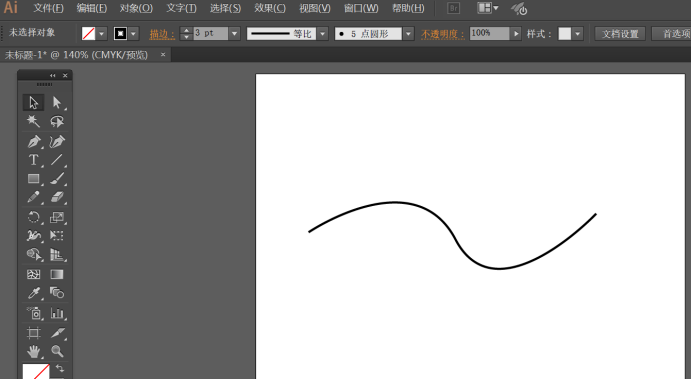
4、上图中我们画的这个形状,也就是路径。画好路径之后,我们下边设计让文字从左向右跟随路径排列,我们在工具栏里找到【文字】工具。下面我们在路径上点击鼠标,之后我们就可以输入文字了。
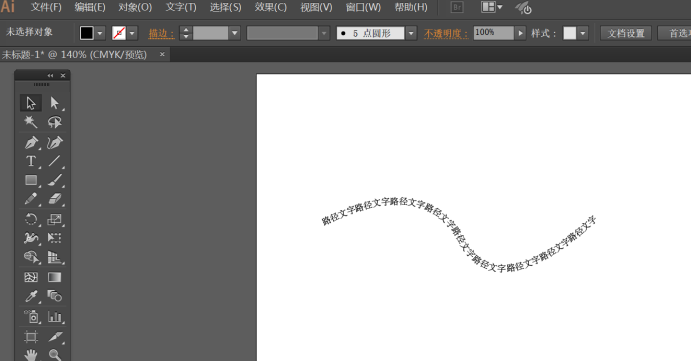
6、输入完成之后,我们选中所有文字,我们可以如下图所示,对文字进行相应的设置,改变和调整颜色、大小等。
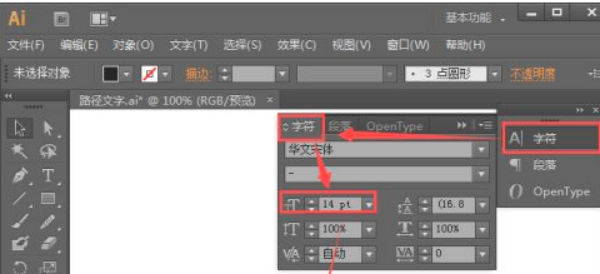
怎么样?这个简单的ai路径文字你学会了吗?学习也是从易到难的过程,要首先掌握基础才能够不断进步哦!
本篇文章使用以下硬件型号:联想小新Air15;系统版本:win10;软件版本:Illustrator CS6。
会声会影标题库怎么使用和修改!
通常,我们在使用会声会影软件的时候,会发现在会声会影标题库中有很多制作好的标题效果。这些标题有各种风格,大气、简约、酷炫、动感的都有,这对于很多会声会影初级用户来说,绝对是非常nice的体验!
但是,对于部分刚接触会声会影,没有任何基础的同学来说,如何使用和修改标题库也是一个需要学习的技能。那到底,会声会影标题库该怎么使用和修改呢?今天,我给大家带来以下课程,希望能够帮助你们。
步骤如下:
1、首先,我们需要打开电脑上的视频编辑软件——会声会影2020。接下来,我们点击界面中的【T】字的按钮,来选择合适字幕效果拖至文字轨或覆叠轨上。
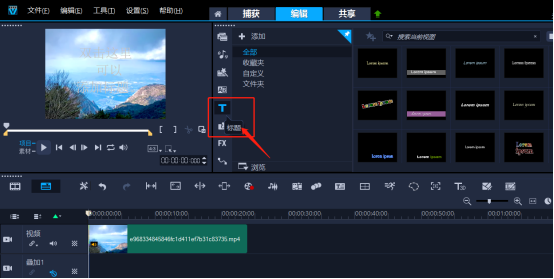
2、下一步,我们可以看到在【预览框】中出现了字幕;然后,我们使用鼠标【双击】预览框的字幕,让有鼠标变成闪烁的光标时,即可修改字幕。(如图所示)
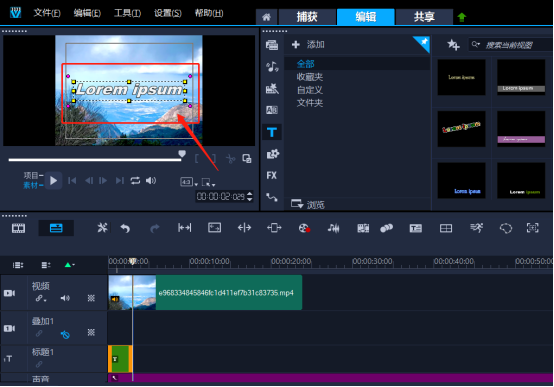
3、如果,我们对字幕的动作不满意,我们可以修改字幕的动画。修改方法很简单,我们用鼠标【双击】字幕,在弹出的选框中选择【属性】;然后,我们点击【运动】,根据动画类型选择,也可设置【自定义属性】调整字体动作。(如图所示)
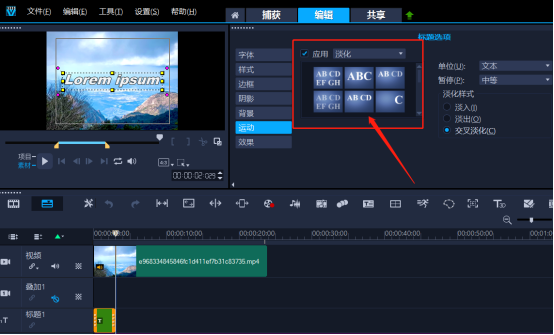
4、如果以上的操作还是不能达到你要的效果,你也别着急。我们可以点击【鼠标右键】来设置字幕的自定义动作、调整位置、大小、旋转角度。(如图所示)
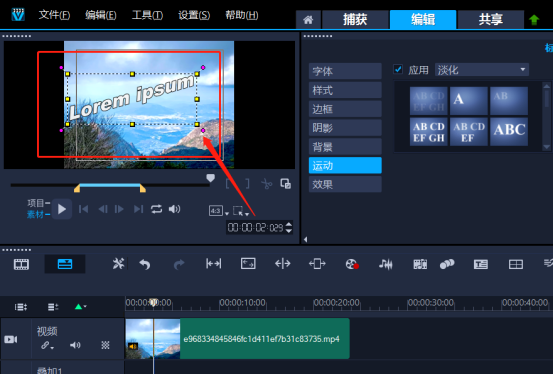
以上就是会声会影标题库的使用和修改方法的介绍,相信大家在看了教程后,对于会声会影标题库的使用有了进一步的了解。里面有很多文字的样式给大家选择,字体、颜色,都可以调整。那我们今天的课程到这里就结束了,希望同学们在课下多加练习!
本篇文章使用以下硬件型号:联想小新Air15;系统版本:win10;软件版本:Corel video studio 2020。

